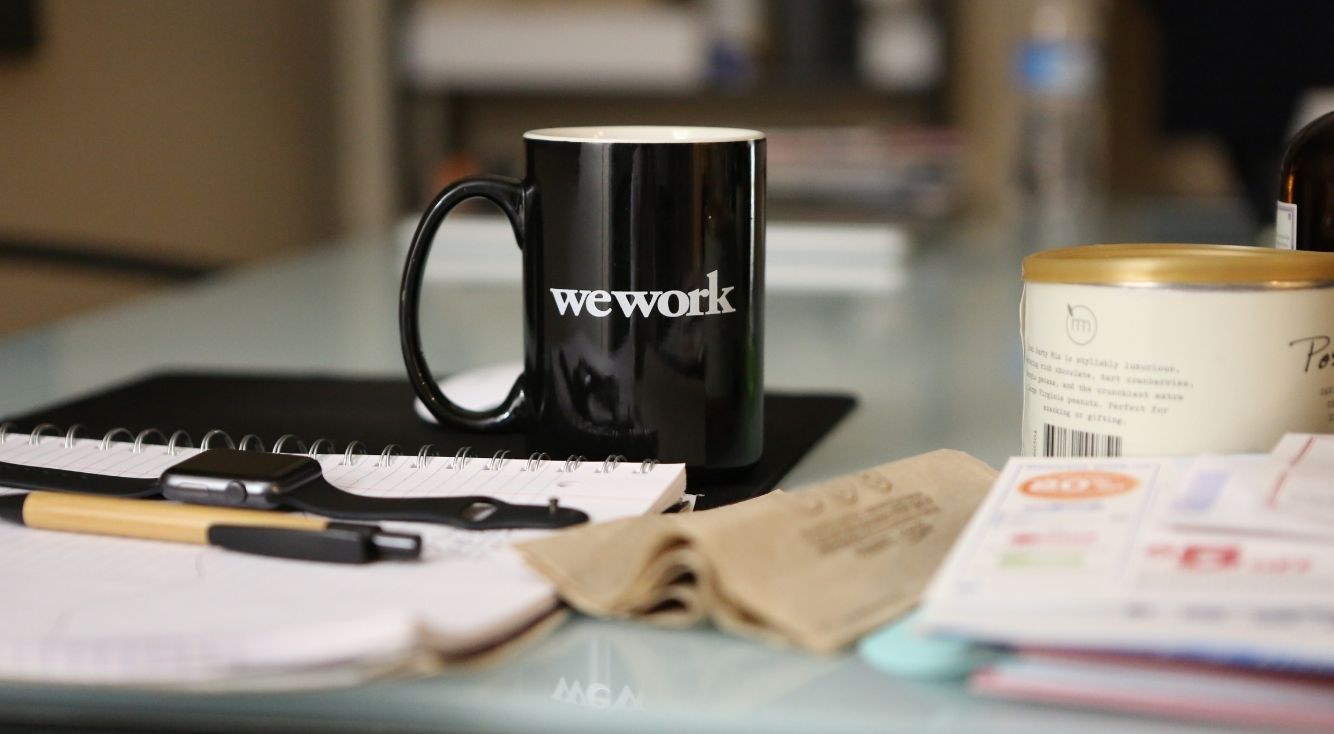
【Android】ストレージ空き容量がおかしい?状況別の対処を解説!
スマホを利用していて、突然考えもしなかったようなトラブルが起きることは度々あります。
ストレージの空き容量が明らかにおかしい表示に変わってしまったらどうしたらいいのでしょうか。
また、どういう理由で突然空き容量が不足してしまったのでしょうか。
今回は、Android端末のストレージ容量に、こういったトラブルが起こった場合の対処法を解説していきます!
Contents[OPEN]
【Android】スマホの空き容量がおかしい?ストレージの確認方法
いつも通りにスマホを操作していただけなのに、突然「ストレージ容量が少なくなっています」と警告が出るようになったり、データやファイルの保存に制限がかかってしまってできなくなってしまった場合には、どう対処したらいいのでしょうか。
このような状況になったら、まずは現状の確認をひとつひとつ行うところから始めましょう。
なによりも「あなたのAndroidスマホに何が起きているのか」をちゃんと見極める必要があります。
- 容量が実際に不足している
- 表示が不具合でおかしい
大まかにわけると以上のようなことが原因で、Androidスマホのストレージの空き容量が不足していると考えられます。
そうしたことが起きる原因は、些細なことから深刻なことまでさまざまです。実際には、どのようなことが原因でストレージが不足してしまうのでしょうか。
【Android】スマホの空き容量がおかしい原因
スマホのストレージの空き容量が突然0になることは、まずありません。
Androidスマホの空き容量の表示がおかしくなったり、実際に空き容量が考えにくいスピードで消費されてしまう原因にはどのようなことがあるのでしょうか。
まずはありがちな事例を確認して、対処法を考えていきましょう。
システム容量が表示されていない
ホーム画面から「設定」>「ストレージ」でシステム容量を確認しましょう。
ほかの写真やアプリなどの容量の合計値を確認してみて数値が本来のストレージの内容量をオーバーしている状態になっていたり、または逆にシステム容量そのものがまったく表示されていない、といったことであれば、ただちに対応が必要です。
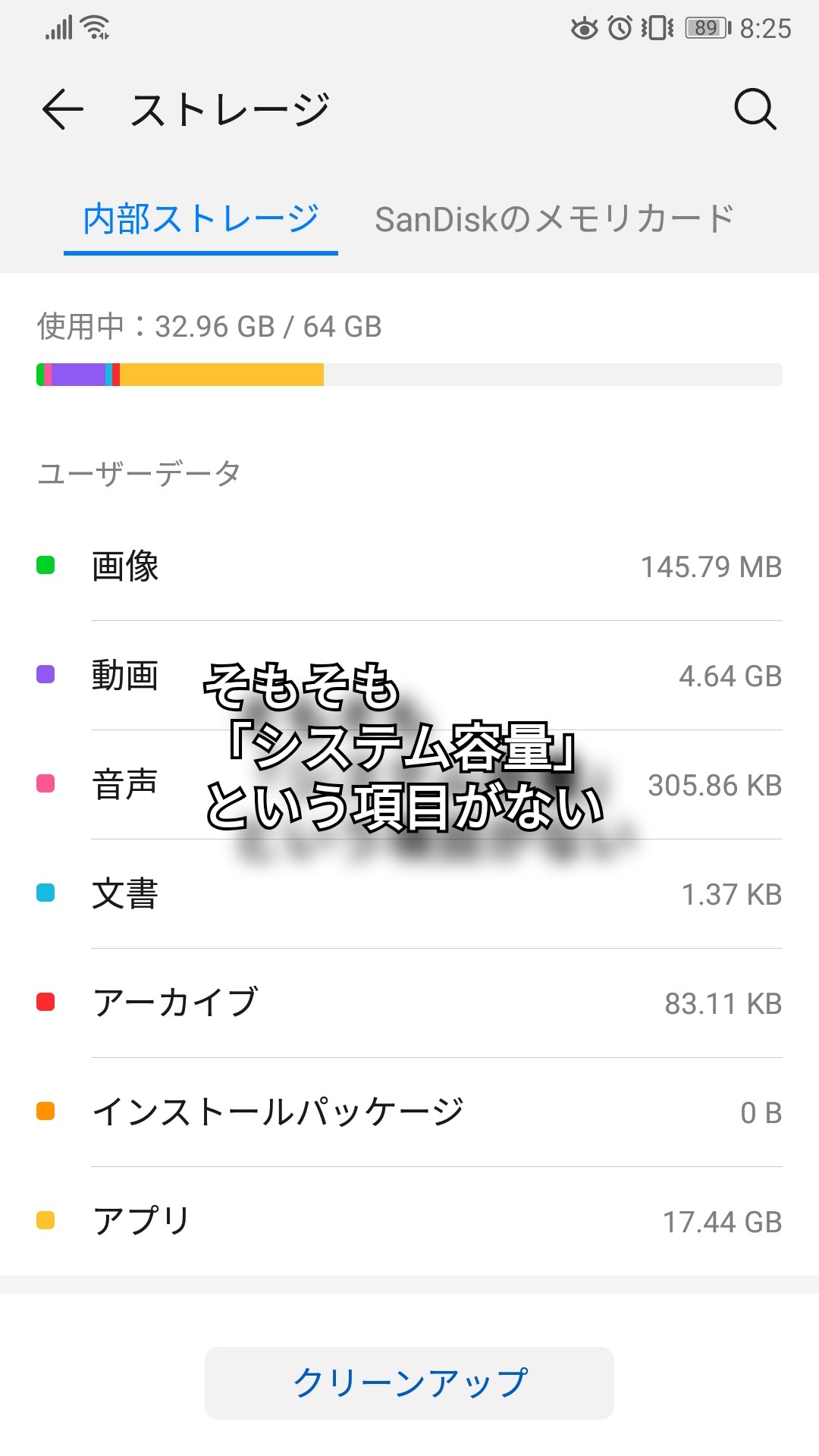
システムの容量が表示されないタイプの機種もあります。
そのため、その場合は「システム容量が表示されてない!?」と慌てるのではなく、システム容量とストレージの残量を確認しておきましょう。
この記事ではAndroidでの操作をいくつか紹介していきますが、機種によっては手順が異なる場合があるので注意してください。
キャッシュが溜まっている
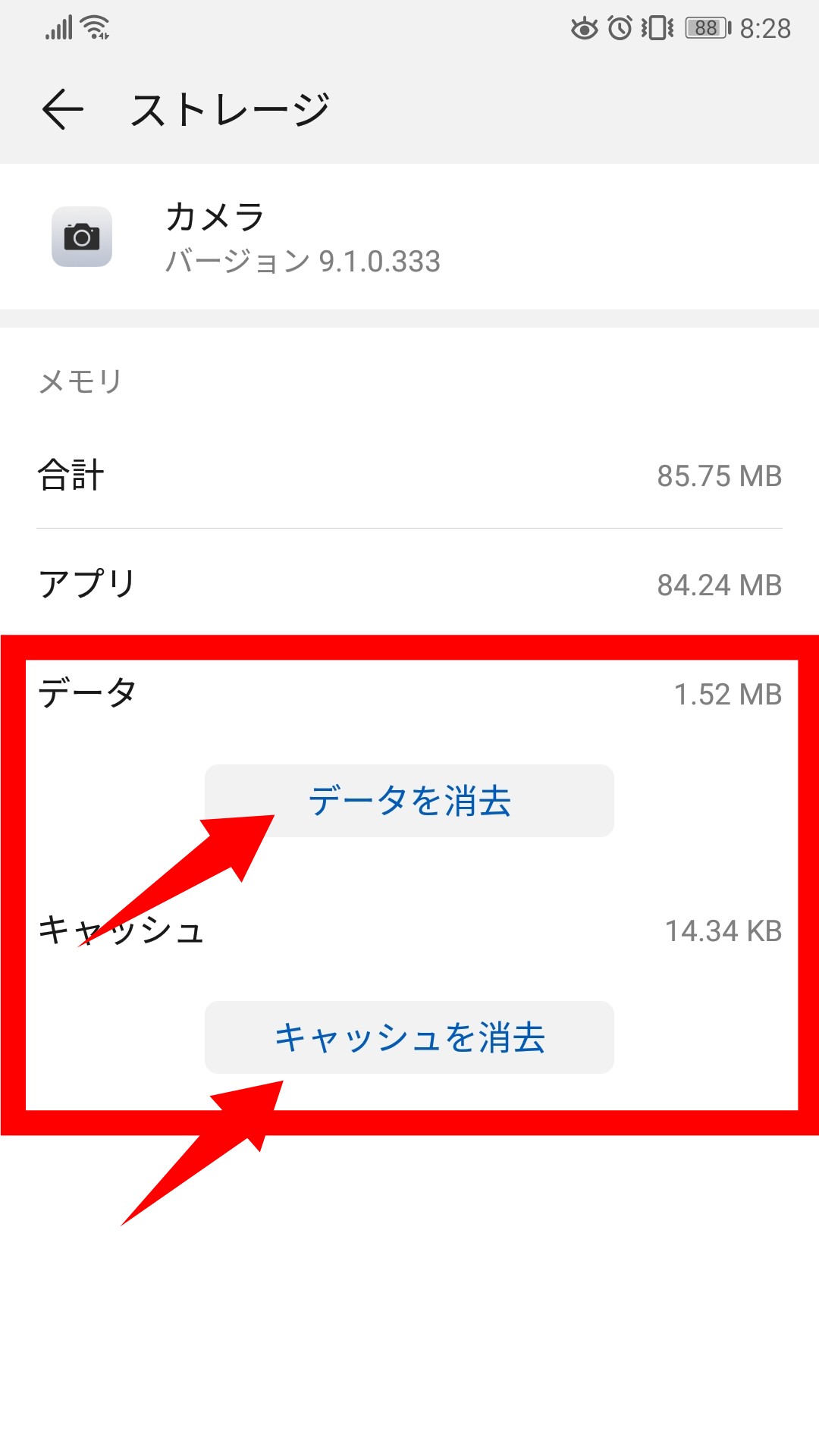
インストールしているアプリはそれぞれ、一時的に保存しておくためのデータを抱えています。
それらの一時ファイルを「キャッシュ」と呼び、そうしたデータが増えれば増えるほどスマホのストレージを圧迫することがあります。
まったく何の問題もなければ、そこまで肥大化することもありません。
しかし、なんらかの異常が発生してこのキャッシュやデータが肥大化してしまうことがあります。
そうしたことが原因となってストレージ容量を不足させている可能性があるので、「設定」>「アプリ」から表示されるアプリの詳細を確認して、「ストレージ」でキャッシュやデータが異常に(数GB単位など)肥大化していないかを確認しましょう。
キャッシュやデータはアプリにもよりますが、その多くが数KBから数MB程度です。
かなり大きなサイズのゲームのデータなどであれば数GBといったデータのパッチファイルを保存していることもありますが、非常に稀です。
ごく一般的なアプリなのにデータが異常に大きいようであれば、データとキャッシュを削除して、アプリを再インストールするなどの対応で正常化します。
SDカードの不具合
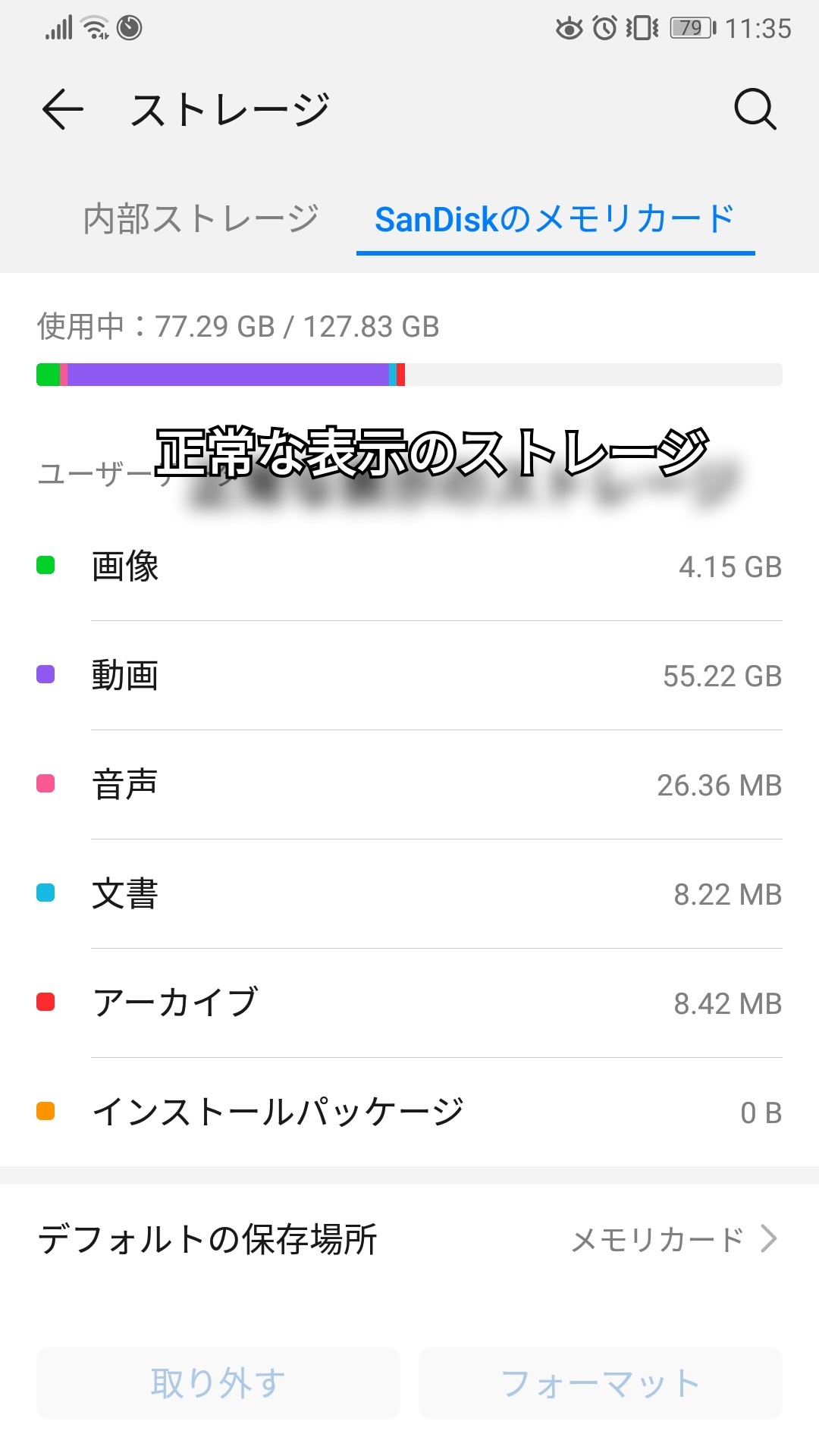
ストレージがおかしい原因として、SDカードそのものに問題が起きているパターンも有り得ます。
なんの問題もなければ「設定」から「ストレージ」を閲覧してもSDカードに関するストレージの状況を確認でき、それぞれ何のデータをSDカードに保存しているのかの内訳も確認できます。
メインストレージとしての設定を行ったり、場合によってはフォーマットを行うことも可能となっているのが「普通の」SDカードの管理画面と言えます。
しかし、何らかの異常が発生している場合は、フォーマットを選べなかったり保存先のストレージを変更できなかったり、場合によっては閲覧すらできない場合もあります。
そうした明らかな異常やパッと見ただけでは分かりにくい異常まで、いろいろなトラブルがあります。
こうした問題はSDカードだけではなくストレージ全般に考えられることもそうですが、SDカード特有のトラブルもありますので一つ一つ問題点の原因を探っていかなければなりません。